Warum und wie man Alt-Text zu Instagram-Posts hinzufügt
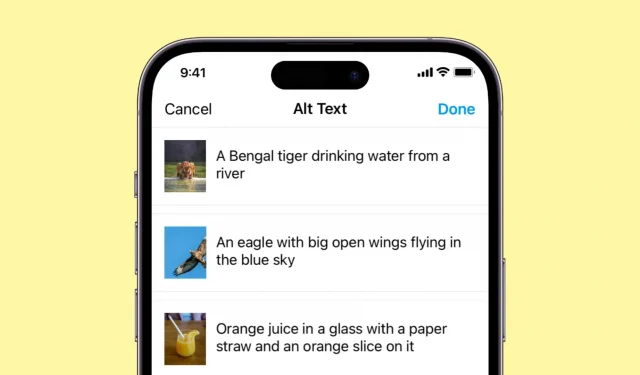
Das Hinzufügen von Alternativtext zu Ihren Bildern kann deren Zugänglichkeit, Durchsuchbarkeit und allgemeine Benutzererfahrung verbessern. In diesem Artikel befassen wir uns mit den Gründen, warum Sie Ihren Instagram-Posts Alternativtext hinzufügen sollten, sowie mit den richtigen Methoden dafür, unabhängig davon, ob Sie ein neues Bild hochladen oder ein altes aktualisieren.
Was ist Alt-Text und warum sollten Sie ihn auf Instagram verwenden?
Alt-Text (allgemein als Alt-Text, Alt-Tag oder Alt-Beschreibung bezeichnet) ist eine prägnante und präzise Beschreibung eines Bildes, die dem Website-Code der Anwendung hinzugefügt wird. Es bietet Textinformationen für Benutzer mit Sehbehinderungen oder für Benutzer, deren Bilder in ihrem Webbrowser deaktiviert sind.
Der Alternativtext für das Bild unten würde beispielsweise etwa so aussehen: Eine Person hält ein iPhone 14 Pro, das sich auf dem Einstellungsbildschirm befindet und das Wort „Hallo“ anzeigt.

Alternativer Text bietet folgende Vorteile:
- Bildschirmlesegeräte wie iOS Voice Over verwenden Alternativtext, um einer sehbehinderten Person ein Bild zu beschreiben.
- Wenn Ihre Internetverbindung langsam ist und das Bild nicht geladen wurde, wird möglicherweise anstelle des Bildes ein kleiner Alternativtext angezeigt, der erklärt, um was es sich handelt.
- Alt-Tags helfen Instagram dabei, besser zu verstehen, worum es in einem Bild geht, und obwohl ich keine Beweise habe, kann das Hinzufügen einer geeigneten Alt-Beschreibung dazu beitragen, dass Ihr Beitrag mehr Menschen erreicht.
Notiz. Alt-Text unterscheidet sich von der Instagram-Bildunterschrift, da die Bildunterschrift für jeden sichtbar ist, während die Alternativ-Beschreibung nur bei Verwendung eines Screenreaders sichtbar ist.
Fügen Sie beim Posten Alternativtext zum Instagram-Beitrag hinzu
- Öffnen Sie Instagram und befolgen Sie die normalen Schritte zum Hochladen eines Fotos, bis Sie zum letzten Bildschirm gelangen.
- Tippen Sie unten auf Weitere Einstellungen.
- Navigieren Sie zur Überschrift „Barrierefreiheit“ und klicken Sie auf „Alt-Text schreiben“.
- Beschreiben Sie nun das Bild richtig und klicken Sie auf Fertig stellen.
- Drücken Sie die Pfeiltaste (<), um zurückzugehen. Überprüfen Sie abschließend Ihren Beitrag und klicken Sie auf „Teilen“.
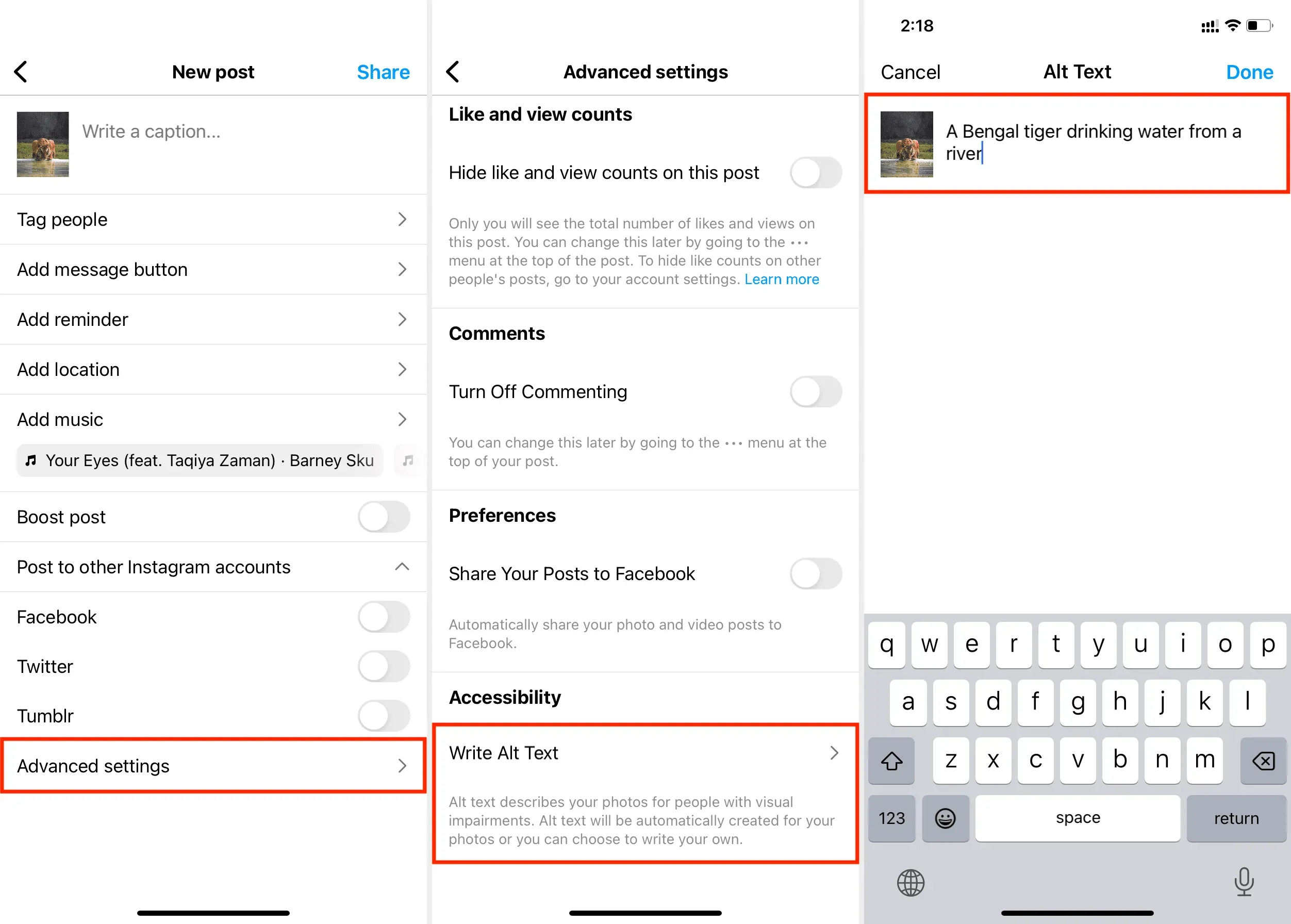
Wenn Sie ein Karussell mit mehreren Bildern veröffentlichen, können Sie jedem Bild einzeln auf demselben Bildschirm Alternativtext hinzufügen. Die Schritte sind die gleichen wie oben beschrieben.
Bitte beachten Sie, dass manuelle Alt-Tags nicht zu Instagram-Videos hinzugefügt werden können.
Fügen Sie Alt-Tags für vorhandene Instagram-Beiträge hinzu oder bearbeiten Sie sie.
- Gehen Sie zu Ihrem Instagram-Profilbildschirm und tippen Sie auf den Fotobeitrag, dem Sie Alternativtext hinzufügen möchten, oder bearbeiten Sie einen vorhandenen.
- Tippen Sie oben rechts auf das Symbol mit den drei Punkten und wählen Sie Bearbeiten.
- Wählen Sie Alt-Text bearbeiten.
- Fügen Sie eine alternative Beschreibung hinzu oder bearbeiten Sie eine vorhandene und klicken Sie auf Fertig > Fertig.
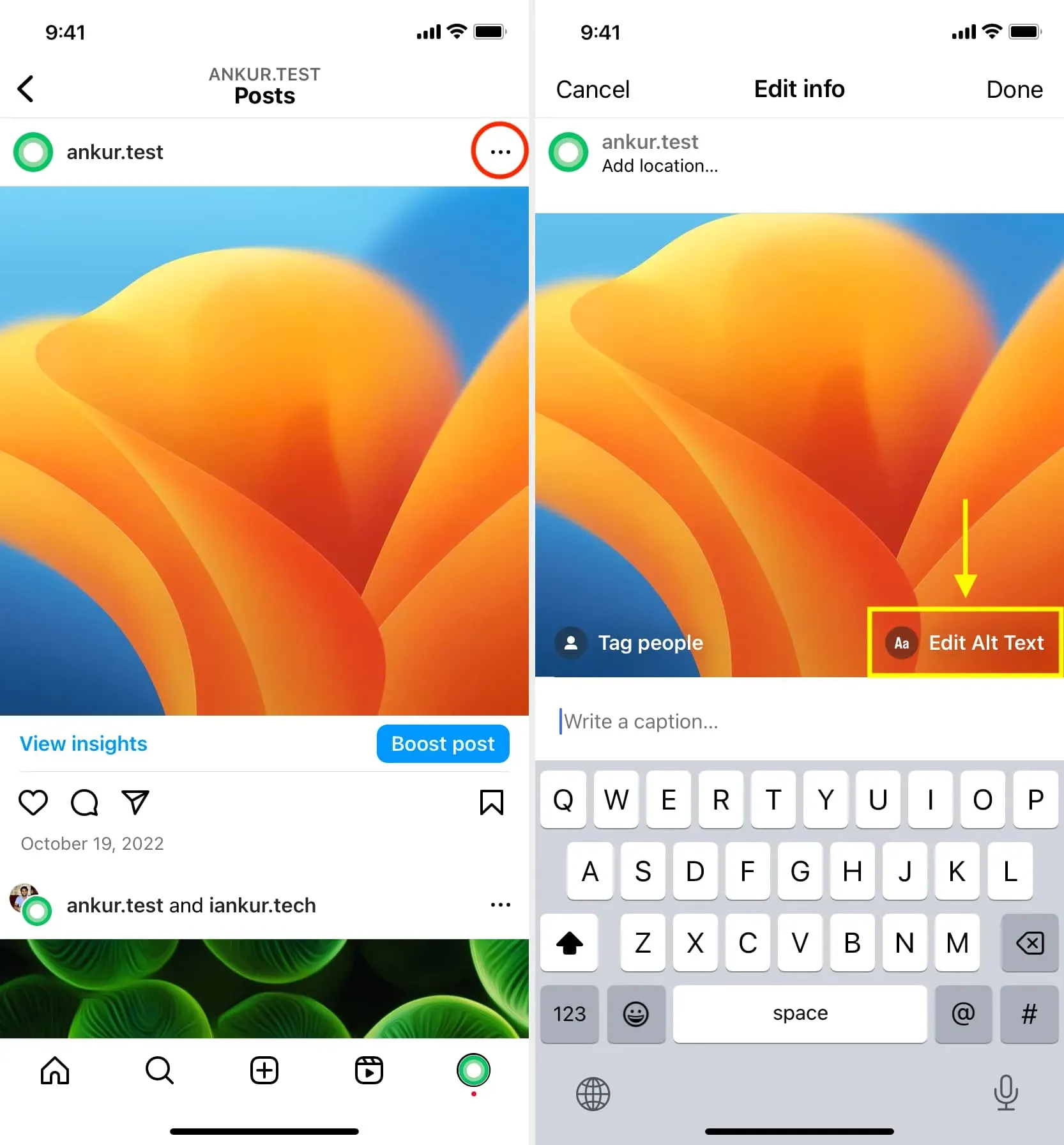
Automatische Alt-Text-Technologie (AAT) auf Instagram/Facebook
Die automatische Alt-Text-Funktion von Facebook (im Besitz von Instagram) nutzt Objekterkennung und künstliche Intelligenz, um zu erkennen, was in einem von Ihnen geposteten Bild enthalten ist, und um ein Alt-Tag für dieses Bild zu erstellen. Dieses Tool ist jedoch nicht immer genau. Daher sollten Sie erwägen, mithilfe der oben genannten Schritte manuell eine alternative Beschreibung hinzuzufügen.



Schreibe einen Kommentar